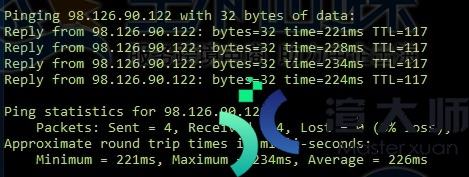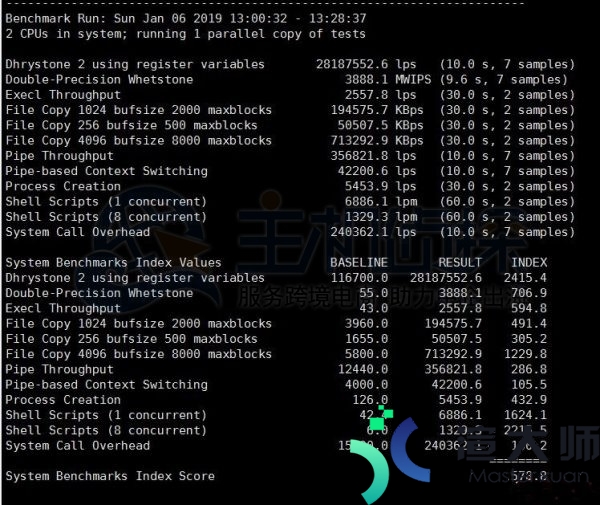宝塔面板是一款好用的Linux/Windows管理面板。可以通过它的Web端轻松管理服务器。这篇文章主要为大家介绍宝塔面板如何安装SQLServer。仅供大家参考。
系统环境:
Windows Server 2012 Standard
面板版本:免费版 6.2.0
SQLServer版本:2014
1。打开面板版本。选择安装SQLServer版本;
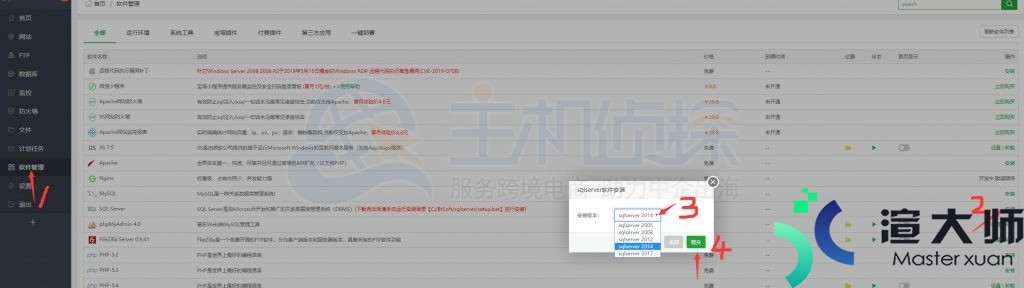
2。安装完成后到根据SQL上的红色字体提示。到指定目录运行setup.bat,如图安装在C盘。则进入C:/BtSoft/sqlserver 下。双击运行C:/BtSoft/sqlserver/setup.bat。等待安装完成;
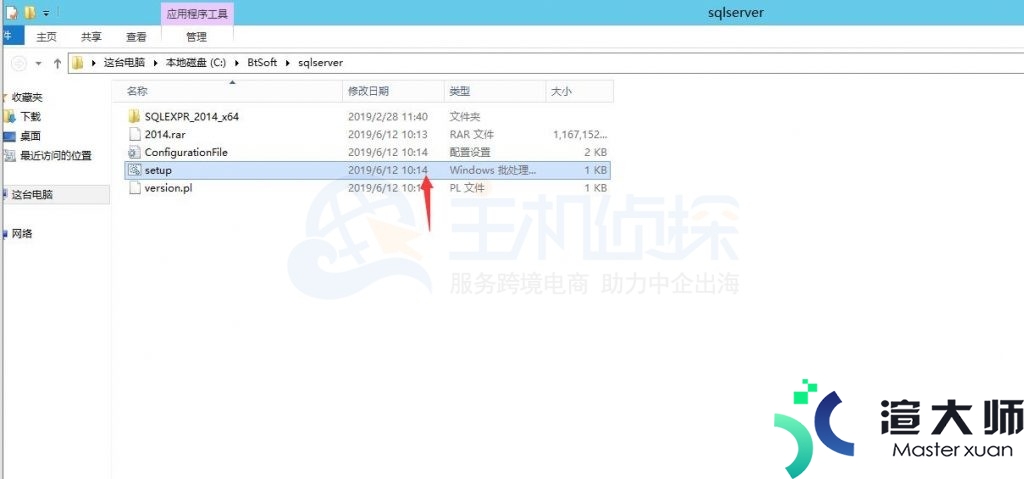
3。安装完成后再点击SQLServer的安装脚本。出现此界面基本上就安装成功了。
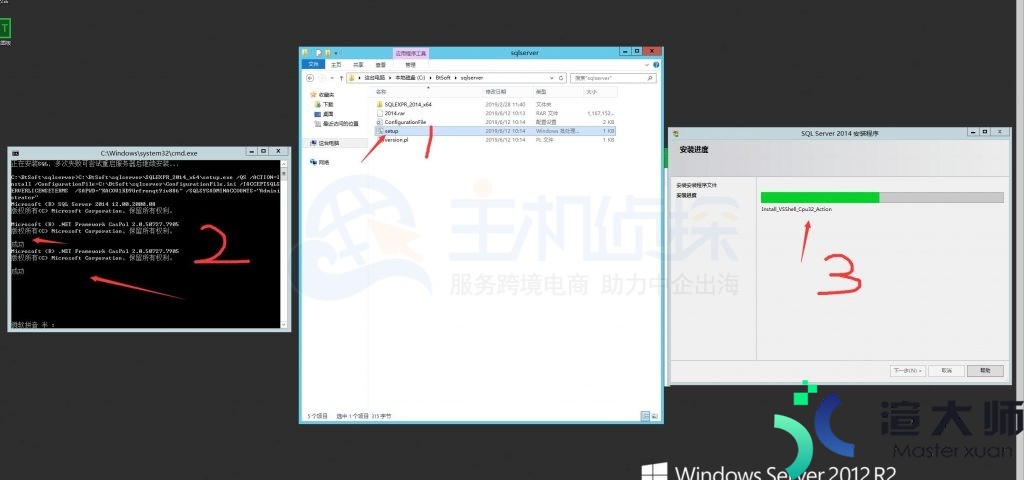
如果提示需要安装NET Framework 3.5 的话 请按照下面的方式进行安装:
1。双击左键后提示安装NET Framework 3.5;
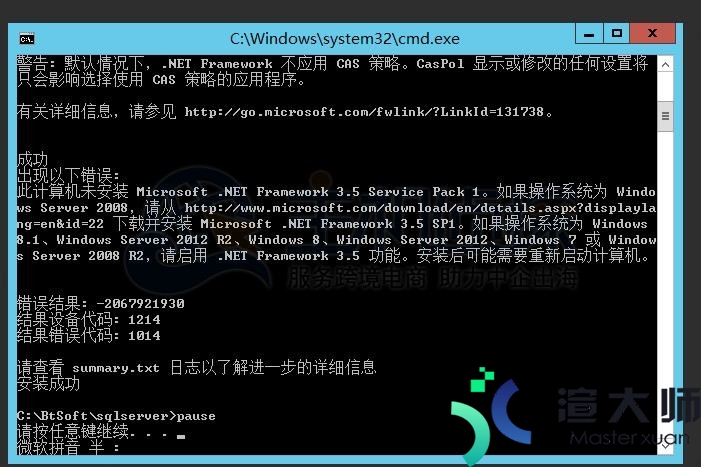
2。由于需要 .NET Framework 3.5,所以需要安装此功能后才能安装数据库。打开服务器管理器—-添加角色和功能;
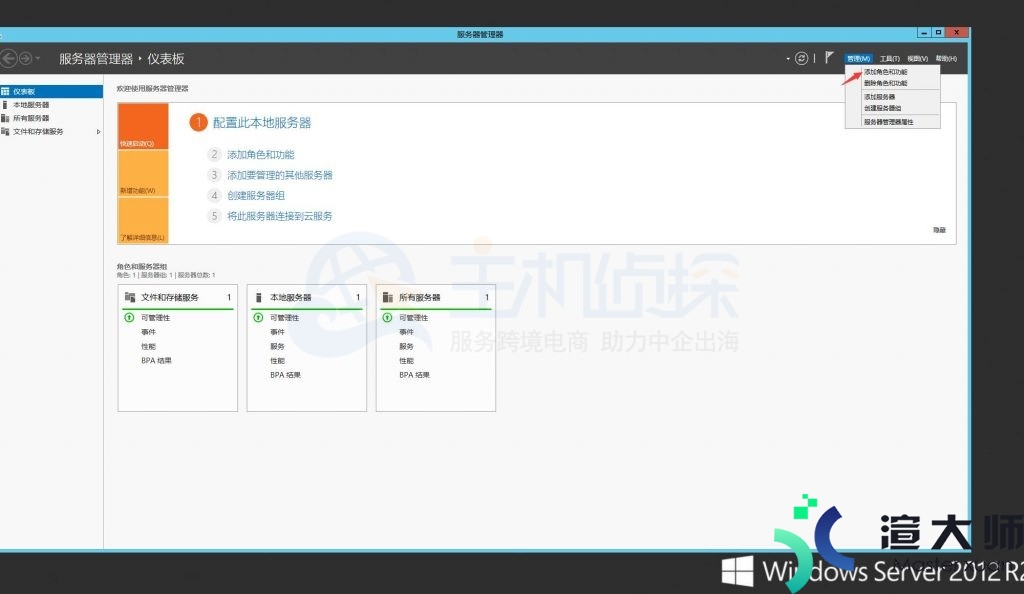
3。然后选择此功能进行安装;
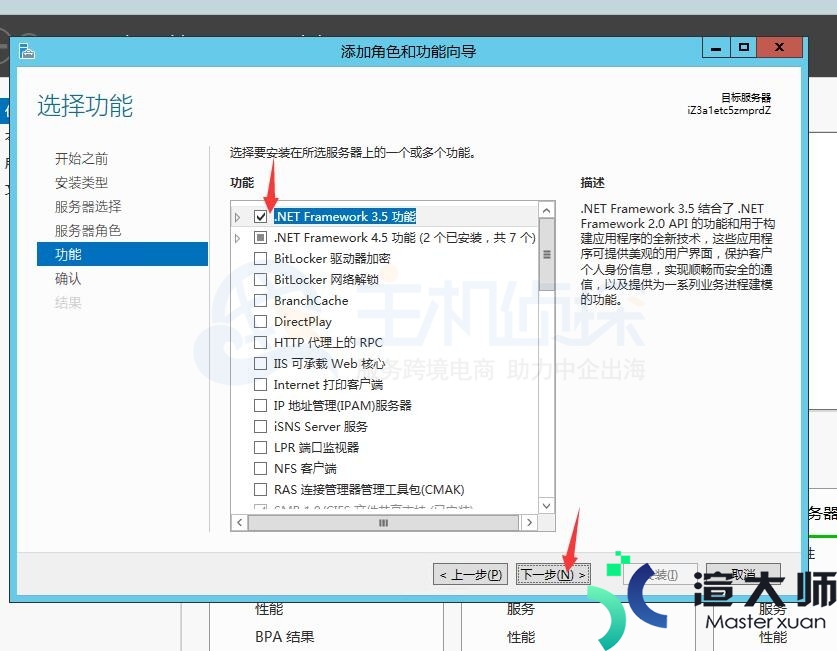
4。点击安装;
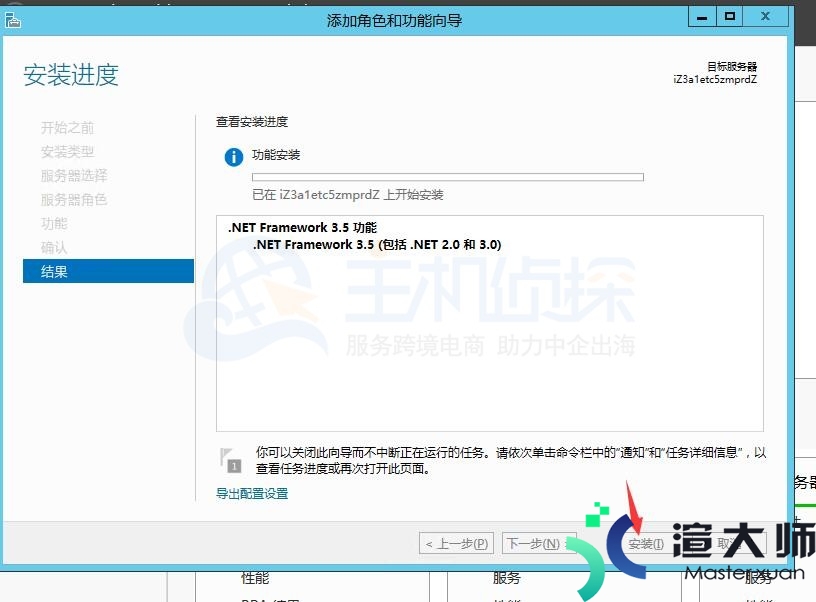
如果需要安装自己提供的SQL Server版本。请按如下操作(以SQL 2012为例):
1。删除宝塔下载的SQLEXPR_2012_x64.exe文件;
2。将自己下载的EXE重命名为SQLEXPR_2012_x64.exe;
3。将第二步重命名的文件SQLEXPR_2012_x64.exe复制到 C:/BtSoft/sqlserver(面板安装目录) 目录下;
4。双击执行setup.bat文件执行安装脚本。
注意:SQL Server依赖于Windows系统版本支持。如果安装过程中出现未知错误。请确保(纯净系统 + 完整系统 + 未安装过SQL Server)
本文地址:https://gpu.xuandashi.com/31624.html,转载请说明来源于:渲大师
声明:本站部分内容来自网络,如无特殊说明或标注,均为本站原创发布。如若本站内容侵犯了原著者的合法权益,可联系我们进行处理。分享目的仅供大家学习与参考,不代表本站立场!